По-рано тази седмица Google пусна Messages for web, услуга, която ви позволява да изпращате и получавате текстови съобщения от всеки уеб браузър. В момента сайтът е активен, но е необходимо актуализация на приложението Android Messages, преди да можете да я използвате.
Ще трябва да използвате Android Messages, за разлика от приложението Messages на Samsung за потребителите на Galaxy, за да използвате Съобщения за уеб.
Настройката е лесна

Сериозно, ако някога сте сканирали QR код, вече сте готови да свържете приложението Messages на телефона с браузъра си.
От компютъра отворете браузъра си и въведете messages.android.com в адресната лента. В телефона си отворете приложението Съобщения и натиснете бутона за менюто (в горния десен ъгъл), след което изберете Съобщения за уеб > Сканирай QR кода . Насочете камерата към QR кода на екрана на компютъра.
След няколко секунди приложението за съобщения на телефона вече е свързано с компютъра ви. Лесна работа.
Запомни този компютър

Не е нужно да преминете през процеса на свързване всеки път, когато искате да използвате Съобщения за уеб. Вместо това можете да превключвате бутона „ Запомни този компютър “ под кода на QR в браузъра си, така че всеки път, когато посещавате сайта, връзката се запазва.
Ако не сте забелязали бутона по време на настройката, подканата точно над темите на разговора ще ви попита дали искате да запомните или можете да кликнете върху иконата на менюто точно над бутона " Нов разговор " в уеб приложението> Настройки > Запомни този компютър .
Ако се притеснявате, че някой друг използва същия компютър и следи съобщенията ви, не се притеснявайте - можете отдалечено да излезете (повече за това след минута).

Подходящо напомняне

Когато активно използвате Съобщения за мрежата, на устройството ви с Android ще се показва постоянно известие, което ви позволява да знаете, че съобщенията се използват другаде. Отварянето на известието ще ви отведе директно до страницата с настройки на приложението.
От моето собствено тестване, изглежда, че предупреждението се показва само когато уеб страницата на Съобщенията е в действителност. Ако вие (или някой друг) отворите друг раздел, сигналът изчезва от телефона ви.
Отдалечено излизате

Ако забравите да излезете от приложението Съобщения на компютър, можете да излезете от всички компютри, свързани с профила ви, от телефона си.
За да излезете, използвайте напомнящото съобщение, което току-що обсъдихме, или отворете приложението Съобщения, отворете менюто и изберете Съобщения за мрежата .

Там ще намерите списък на всички компютри, които понастоящем са свързани с вашия акаунт. Докоснете "X" до компютъра, от който искате да прекъснете връзката, или изберете Изход от всички компютри в долната част на страницата.
Дръпни и пусни
Имате ли сладка колекция от GIF файлове, съхранени на компютъра ви? Можете да ги плъзнете и пуснете директно в разговор. Не можете да споделяте PDF или Word документи, но файловете с изображения и видеоклипове изглеждат добре.
Комбинация от клавиши

Натиснете Shift и клавиша "/" едновременно, за да видите списък с клавишни комбинации за съобщения в мрежата.





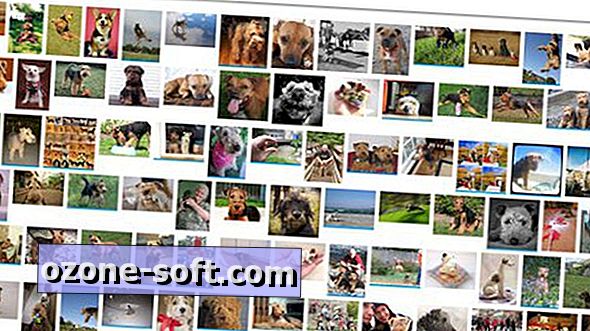








Оставете Коментар